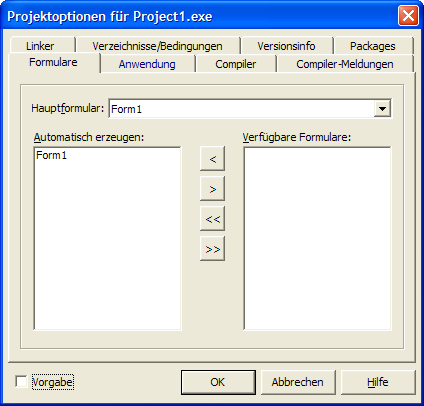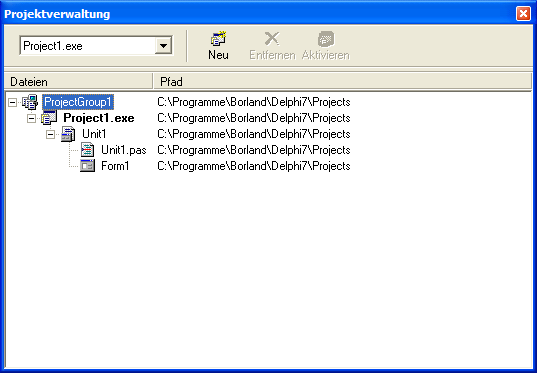Entwicklungsumgebung bis Delphi 7
Projektverwaltung
Anfänger in Delphi haben häufig Probleme mit den vielen Dateien, die Delphi automatisch erzeugt und die später gespeichert werden müssen. Um dies zu klären, gehen wir einen solchen Fall Schritt für Schritt durch:
Über das Menü legen wir ein neues Delphi-Projekt an (Datei/Neu). Es besteht aus einer Projektdatei, die standardmäßig nicht zu sehen ist, sowie einem Hauptfenster und einer zugehörigen Quelldatei.
Klicken wir nun auf das Symbol mit den mehreren Disketten, um wirklich alle Dateien zu speichern, werden wir nacheinander nach zwei Dateinamen gefragt. Der erste bekommt die Endung pas und bezeichnet den Quellcode, den wir in der unteren Bildschirmhälfte gesehen haben. Der zweite ist vom Typ „Delphi-Projekt“ und bekommt die Endung dpr. Wenn wir unsere Anwendung später kompilieren, erhält sie den gleichen Namen wie die Projektdatei – allerdings mit der Endung exe.
Haben wir diese Dateien in einem neuen Verzeichnis gespeichert, was für jedes Projekt sinnvoll ist, finden wir dort nun aber nicht nur zwei, sondern gleich mehrere Dateien. Im Folgenden finden Sie eine Aufstellung und Erläuterung der wichtigsten Dateitypen.
| dpr | Delphi Project Ein Projekt (also eine Anwendung) besteht in der Regel aus mehreren Quellcode-Dateien und Fenstern. Die Projektdatei enthält den Quellcode des Hauptprogramms, das (in der Regel) das erste Fenster auf den Bildschirm bringt. Es ist normalerweise nicht nötig, diese Datei von Hand zu bearbeiten. |
| pas | Pascal-Quellcode Diese Datei kann mit jedem Texteditor geöffnet werden und enthält eine Pascal-Unit. Der Quellcode des evtl. zugehörigen Fensters befindet sich nicht hier, sondern in einer eigenen Datei (dfm). |
| dfm | Delphi Form Jedes Fenster einer Anwendung (Form bzw. Formular genannt) hat seine eigene Unit mit dem zugehörigen Quellcode. Beim Speichern vergibt Delphi der Fenster-Datei automatisch den gleichen Namen wie dem Quellcode, nur mit der Endung dfm. In ihr sind alle Eigenschaften eines Formulars abgelegt, und sie sollte nicht von Hand, sondern nur über die grafische Oberfläche bzw. den Objektinspektor bearbeitet werden. |
| dof/cfg | Konfigurationsdatei (Delphi Option File, Configuration) Diese beiden Dateien enthalten Einstellungen zu einem Projekt, wie Verzeichnisse und Informationen, um den zuletzt angezeigten Zustand beim Neuladen in Delphi wiederherzustellen. Die DOF-Datei ist im INI-Format aufgebaut. |
| dpg | Delphi Project Group Zusammenfassung mehrerer Delphi-Projekte (dpr), existiert in Delphi 4. Von Delphi 5 bis 7 wird die Endung bpg verwendet. |
| bpg | Borland Project Group Ersatz für die mit Delphi 4 eingeführte Delphi Project Group (s. o.) mit dem gleichen Einsatzzweck. Durch den allgemeineren Namen ist das Dateiformat jedoch auch im C++Builder verwendbar. |
Das Projekt-Menü
Um ein Delphi-Projekt weiter zu bearbeiten, reicht es aus, die Projektdatei zu laden (Datei/Projekt öffnen…). Delphi lädt den Rest selbstständig.
![]() Hat man ein neues Projekt angelegt, lässt dieses sich über das Projekt-Menü bearbeiten.
Hat man ein neues Projekt angelegt, lässt dieses sich über das Projekt-Menü bearbeiten.
Zu allererst lassen sich über den Menüpunkt „Dem Projekt hinzufügen“ bereits vorhandene Units eingliedern. Ebenso lassen sich über „Aus dem Projekt entfernen“ Units wieder ausgliedern. Sie werden dabei nicht physikalisch gelöscht, sondern sind nur nicht mehr in der Projektdatei enthalten.
Hat man einmal ein so tolles Fenster entworfen, dass man es in anderen Projekten auch verwenden will, lässt es sich über den Menüpunkt „Der Objektablage hinzufügen“ so speichern, dass es in dem „Datei/Neu/Weitere…“ Fenster (Objektgalerie) auftaucht und als Vorlage für ein neues Fenster verwendet werden kann.
Über „Quelltext anzeigen“ gelangt man schließlich zum Quellcode der geheimnisvollen Projektdatei. Manchmal kann es durchaus sinnvoll sein, hier etwas einzufügen (z. B. wenn etwas ausgeführt werden soll, bevor das erste Fenster angezeigt wird). Generell ist dies aber mit großer Vorsicht zu tun, da die Datei von Delphi automatisch verwaltet wird und es dabei dann evtl. zu Problemen kommen kann.
Die folgenden Menüpunkte sind interessant, wenn man ein Produkt erstellen will, das aus mehreren Delphi-Projekten besteht (z. B. einer EXE und mehreren DLLs). In Delphi ist es nicht möglich, mehrere Projekte gleichzeitig zu öffnen.
![]() Seit Delphi 4 können jedoch Projektgruppen erstellt werden, die mehrere Projekte enthalten können. Delphi 4 vergibt dabei die Dateiendung dpg (Delphi Project Group), von Delphi 5 bis 7 wird die Endung bpg (Borland Project Group) verwendet.
Seit Delphi 4 können jedoch Projektgruppen erstellt werden, die mehrere Projekte enthalten können. Delphi 4 vergibt dabei die Dateiendung dpg (Delphi Project Group), von Delphi 5 bis 7 wird die Endung bpg (Borland Project Group) verwendet.
Auf das Erzeugen und Starten von Anwendungen werden wir im nächsten Schritt eingehen. Bleiben wir noch einen Moment bei der Verwaltung von Delphi-Projekten.
Wichtig für das Konfigurieren eines Projekts ist der Menüpunkt „Optionen“. Gleich auf der ersten Register-Seite („Formulare„) lassen sich einzelne Fenster von der automatischen Erzeugung ausschließen, um den Start der Anwendung zu beschleunigen. Solche Fenster müssen später über den expliziten Aufruf von Create erzeugt und nach ihrer Verwendung wieder freigegeben werden.
Unter „Anwendung“ kann dem Programm ein beschreibender Name (gemeint ist nicht der Dateiname der EXE, sondern die im Explorer unter Datei-Eigenschaften angezeigte Beschreibung) sowie ein Icon und eine Hilfe-Datei zugeordnet werden. Außerdem lassen sich hier Compiler-, Linker- und Verzeichniseinstellungen vornehmen.
Unter „Versionsinfo“ kann zusätzlich eine Versionsnummer in die EXE übernommen werden, die dann vom Benutzer im Datei-Eigenschaften-Dialog oder auch programmseitig überprüft werden kann.
![]() In Delphi 1 gibt es das Projektmenü noch nicht. Hier sind die oben beschriebenen Funktionalitäten über die Menüs Ansicht und Compiler verteilt.
In Delphi 1 gibt es das Projektmenü noch nicht. Hier sind die oben beschriebenen Funktionalitäten über die Menüs Ansicht und Compiler verteilt.
Projektverwaltung
Wird ein Projekt größer, so ist die Projektverwaltung, die im Menü „Ansicht“ zu finden ist, hilfreich. Hier wird auf einen Blick angezeigt, aus welchen Dateien ein Projekt besteht und in welchen Verzeichnissen sich diese Dateien befinden. Durch Doppelklick auf einen Eintrag kann das entsprechende Element in den Vordergrund geholt werden. Außerdem ist es hier möglich, Units und Fenster aus einem Projekt zu entfernen oder neu zu erstellen.
Projekte erweitern
Um weitere Fenster oder auch reine Units in ein Projekt einzufügen ist wieder das Datei-Menü von Nutzen. Über den Menüpunkt „Neu…“ lassen sich hier weitere Elemente in ein Projekt übernehmen, wie z. B. auch Datenmodule als Container für nicht visuelle Datenbankkomponenten (TTable, TDataSource usw.). Klickt man auf das Icon „Neu“ ganz links oder wählt „Datei/Neu/Weitere…“ erscheint die Objektgalerie, die einem alle möglichen Elemente (leere Unit, vorgefertigte Formulare u.v.m.) sowie eine Reihe von Assistenten anbietet.